cmdを使用してハードドライブのパーティションを非表示にする方法
多くの場合、ドライブを非表示にしたり、他のユーザーから公式ドキュメントをパーティション分割または保護したりします。このチュートリアルでは、サードパーティのソフトウェアを必要とせずに、cmdを使用してドライブを非表示にする方法を説明します。まあ、それは単に「diskpart」コマンドの助けを借りて行われます。手順は次のとおりです。
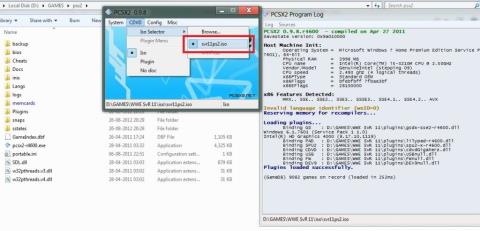
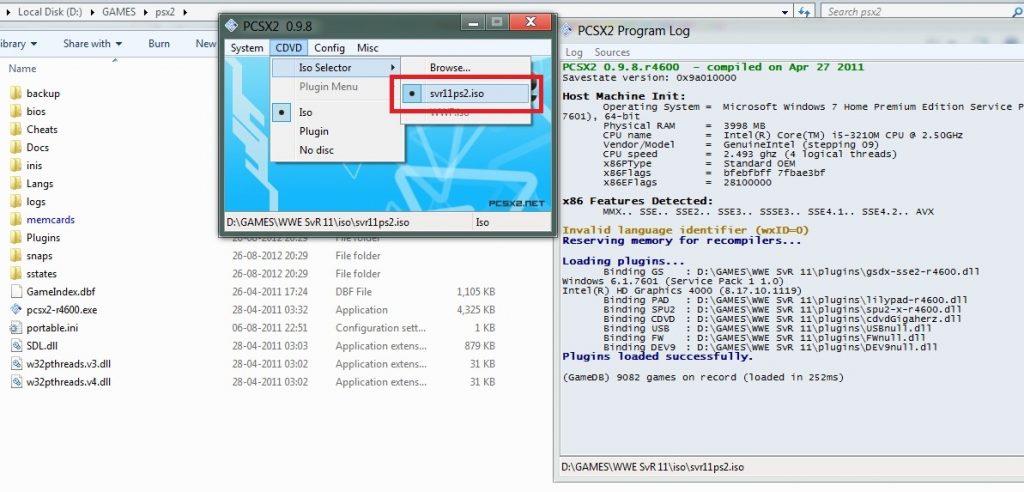 あなたはps2ゲームが好きで、あなたのPCでそれらをプレイしたいですか?はいがあなたの答えである場合、あなたは正しい場所にいます。これは、PCでps2ゲームをプレイする方法のステップバイステップガイドです。
あなたはps2ゲームが好きで、あなたのPCでそれらをプレイしたいですか?はいがあなたの答えである場合、あなたは正しい場所にいます。これは、PCでps2ゲームをプレイする方法のステップバイステップガイドです。
PSX2は、WindowsPCでps2ゲームを実行するためのエミュレーションソフトウェアです。それは現在ウェブ上で最高のps2エミュレーターですが、私たちはあなたに最高の最高のものを提供しています。
PS2は、テレビで非常に人気のあるゲームプラットフォームであり、PCでそのプラットフォームのゲームをプレイするには、TVチューナーカード、Sony Play Station2およびゲームが必要になる場合があります。ただし、予算が不足している場合は、次の方法で無料で試すことができます。そして、あなたがそれを好きなら、それから先に進んでそれを購入してください。
使いやすさを最適化する方法:
それでも、かなり長い投稿ですが、インストールには数分もかかりません。
したがって、プロセス全体を読み、手順を注意深く実行してください。
エミュレータのインストール
pcsx2 (公式Webサイトからダウンロードするにはここをクリックしてください)
パスワード:SDF54E5A
ダウンロードしたRarファイルを開き、エミュレータをインストールする場所にpsx2フォルダを抽出するだけです。
このバージョンにはすでにBIOSとプラグインの両方が含まれているため、 pcsx2 -r4600.exeを押して、ローリングを続けてください。
ゲームのインストール
エミュレーターはゲームなしでは何もありません。そして基本的に、彼らはインストールさえ必要としません。ゲームをプレイするには、いくつかの簡単な手順に従う必要があります。
[注最良の方法は、トレントからisoをダウンロードすることです。これにより時間を節約できます]
次に、[参照](近く)をクリックして、ハードディスクからゲームを追加します。
コントロールの設定
コントローラの設定はすでにUSBゲームパッド用に設定されていますが、それでも変更したい場合や問題がある場合は、メニューバー>設定>コントローラー(パッド)>プラグイン設定に切り替えることができます
ボタンを設定できるウィンドウが開きます。
チップ
#1これらすべてに慣れていない場合は、オーディオまたはビデオの構成をいじらないでください。また、変更した場合は、デフォルト設定ではないため、行った変更を覚えておいてください。デフォルトに戻すと機能しない場合があります。
#2このエミュレータのパフォーマンスは、コンピュータのハードウェアによって異なります。NVIDIAまたはATIグラフィックカードではなく、統合グラフィックカードで始まる場合があります。ただし、これはグラフィックカードのコントロールパネルを使用して手動で追加できます。
#3 dx10以上をサポートする強力なグラフィックカードをお持ちの場合は、ビデオプラグイン設定で選択できますメニューバー>ビデオ(GS)>プラグイン設定(常にハードウェアレンダラーを選択してください)
#4解像度を変更するまで、グラフィックはすべての設定でほぼ同じですが、推奨される解像度はネイティブです
#5休憩が必要な場合は、ESCキーを押すと、ゲーム全体が一時停止して閉じられます。PSX2を閉じるまで、[メニューバー]> [システム]> [再開]から再開できます。したがって、このような状況では閉じないでください。
以上です。PCでps2ゲームをお楽しみください。
#HappyGaming
多くの場合、ドライブを非表示にしたり、他のユーザーから公式ドキュメントをパーティション分割または保護したりします。このチュートリアルでは、サードパーティのソフトウェアを必要とせずに、cmdを使用してドライブを非表示にする方法を説明します。まあ、それは単に「diskpart」コマンドの助けを借りて行われます。手順は次のとおりです。
Microsoft Edgeのエクスペリエンスを向上させたいですか?以下の投稿を読んで、MicrosoftEdgeの10の最高のテーマについて学んでください。
タスクバーを修正するための完全なガイドが消えたか、Windows10コンピューターでエラーが発生しませんでした。たぶん、それはエラーではありません!
Teamviewerは最近ハッキングされ、アカウントの多くが侵害されました。したがって、ジャンプシップを探している場合は、TeamViewerの最良の代替手段がここにあります
iTunesなしでPCからiPhoneにファイルを転送する方法
Windows10のデフォルトのPDFビューアとしてMicrosoftEdgeを簡単に削除できます。MicrosoftEdgeがデフォルトでPDFを開かないようにする方法を学びます。
マルチモニター設定の画面を暗くし、明るさ、コントラストなどを制御するためのWindows10用の画面調光器と明るさのアプリの厳選されたリスト。
Windows 11でデフォルトのスクリーンショットツールを使用して問題が発生しましたか?ここでは、Windows11で機能しないSnip&Sketchを修正する方法を説明します。
デスクトップ用の新しいGoogleドライブは、WindowsおよびMacユーザーにとって必須のアプリです。WindowsとMacでGoogleドライブを設定する方法は次のとおりです。
ここでは、Windows11にAmazonAppstoreをインストールして、Androidアプリを入手する方法を説明します。また、WindowsにGooglePlayストアをインストールする方法についても説明します。






